【音楽プレーヤ】iTunesの相棒になるシンプルな使い勝手の音楽プレーヤ
メディアプレーヤというとOS Xには標準ソフトのiTunesがありますが、機能が多すぎて使いづらい、もっとシンプルな音楽プレーヤが欲しいというユーザが少なくありません。iTunesの対応音楽フォーマットの少なさに不満を抱く音楽ファンもいます。MacユーザにとってiTunesは絶対的な存在ですが、iTunesはすべてのユーザのニーズを満たしてはいません。VOXは軽量だけどパワフルな音楽プレーヤです。
見た目はコンパクトですが、音楽プレーヤが必要とする機能が凝縮された機能的なインターフェイスになっています。そして、よく用いられているデジタル音楽フォーマットに加えてハイレゾ音源にも対応しています。またiTunesライブラリと同期し、エアプレイやメディアコントロールキーをサポートするなど、Macで使いやすいMac用の音楽プレーヤになっているのもポイントです。iTunesの代わりではなく、iTunesを中心としたデジタル音楽ライフをより充実させるコンパニオンプレーヤです。
1: コントロールパネルとプレイリスト画面で構成されたコンパクトなインターフェイスです。
2:Macで設定しているオーディオ出力方法のほか、ヘッドフォン、ブルートゥーススピーカー、アップルTV、HDMIなど柔軟に出力を選択できます。
3:iTunesのライブラリと同期して、ローカルに存在する音楽ファイルを再生可能、iTunesのプレイリストも同期されます。
4:iTunesと共存するように、iTunesがサポートしていない音楽ファイル形式に対してVOXをデフォルトに設定できます。
5:開発元のカパティーノから拡張機能を入手してインストールすると、キーボードのメディアコントロールキーなどが使えるようになります。
【ランチャ】ドックよりも便利!? ささっと開ける円形アプリランチャー
OS Xにはソフトウェアの起動や切り替えを支援するドックが用意されていますが、ポインタをドックまで移動させてアイコンをクリックしなければなりません。リング・メニュー(Ring Menu)はドックと同等の機能を持つ円形のランチャをポインタの周りに表示させます。トラックパッドジェスチャで簡単に呼び出せるので、MacBookではドックよりも素早くソフトウェアを起動または切り替えられます。
1:リング・メニューで使用したいソフトウェアはドラッグ&ドロップで登録、右クリックで削除します。
2:呼び出し用のトラックパッドジェスチャは「三本指を置いてホールド」「三本指を置いて広げる」など3種類から選べます。
【+iOSで役立つ】Wi-Fi経由で安全に情報とデータを共有
ペーストイージー(Pasteasy)は、外部のサーバを介することなく、無線LANとブルートゥースを使って情報やデータをiOSデバイスに送るのでセキュアかつ高速です。クロスプラットフォーム対応なのでエアドロップよりも自由、でもプッシュバレットほどオープンではないバランスが魅力です。
Mac版のペーストイージーを起動したあと、Macの画面に表示されるQRコードをiPhoneなどモバイル端末でスキャンして接続させます。
【ドロップボックス活用】
タイムマシンのようにドロップボックスをガッツリ活用
オンラインストレージを用いたデバイス間同期の草分け的な存在であるドロップボックスを活用しているMacBookユーザは多いと思いますが、ドロップボックスにはファイルに加えた変更内容を30日間保存する機能があります。リビジョンズ・フォー・ドロップボックス(Revisions for Dropbox)を使うと、WEB版に移動することなく、Mac上でドロップボックスの履歴を管理し、必要に応じて過去に削除したファイルやバージョンを復元できます。
1:アクティビティを確認したいドロップボックス内のフォルダ、期間を指定すると、時間を追ってわかりやすく表示されます。
2:それぞれのアクティビティに対して「閲覧」「ダウンロード」「復元」、そして「差分の比較」などを行えます。
3:「自動スケジュール」を選択してキューに追加した投稿は、集中しないように間隔を置いて共有されます。
【スリープ防止】必要な時間だけMacを起こしておく
MacBookはバッテリ動作時間を確保できる設定で使うのが基本ですが、省エネ設定だと、集中して長い文章を読んでいるときなどに途中で画面が暗くなるということが起こってしまいます。省エネルギーは環境設定で調整できるものの、アクセスが一手間です。そこでカフェイン(Caffeine)を活用しましょう。必要な時間だけMacを起こしておくようにメニューバーから設定でき、あとで省エネ設定に戻すのを忘れて使い続けるというようなトラブルを避けられます。
プレゼンテーション中や画面キャプチャ中などにMacがスリープしたり、スクリーンセーバが起動しないように稼働状態を保ちます。
【バッテリ効率化】賢く充電してバッテリ寿命を延ばす
バッテリの健康はMacBookの利用体験に大きく影響します。MacBookを使うならバッテリのバッテリヘルス(Battery Health)のようなバッテリ情報管理ツールを使って、バッテリの状態を把握しましょう。バッテリは完全に使い切ったり、フル充電を避けたほうが、寿命が延びるという調査結果もあります。バッテリヘルスには低残量やフル充電を避けるための通知機能が用意されています。賢く使うことでバッテリの健康な状態をより長く保てます。
「健康度」でバッテリーの健康レベルをひと目で把握できます。もちろん完全充電容量や充放電回数など詳細な情報も分かります。
【ストレージ効率化】ストレージを可視化空き容量を作り出す
MacBookのストレージがハードディスクからフラッシュストレージに変わって高速になりましたが、容量は小さくなったため、以前よりもしっかりとストレージを管理しなければなりません。デイジーディスク(DaisyDisk)はストレージをスキャンして解析し、ディスク内のデータ構成ををひと目で把握できるようにグラフ化します。画像やビデオのプレビュー機能もあり、外部ストレージに移動できるファイル、大きなスペースを消費しているファイル、削除できるファイルを効率的に見つけ出せます。
色分けされた部分をクリックすると、その項目の詳細を示す円グラフが現れ、Macの容量を占めている原因を見つけられます。




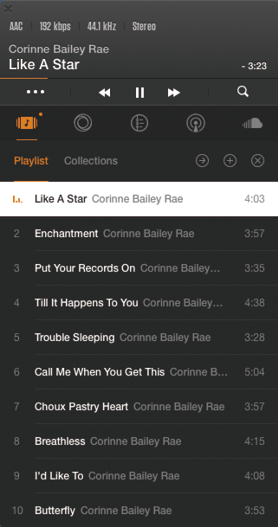














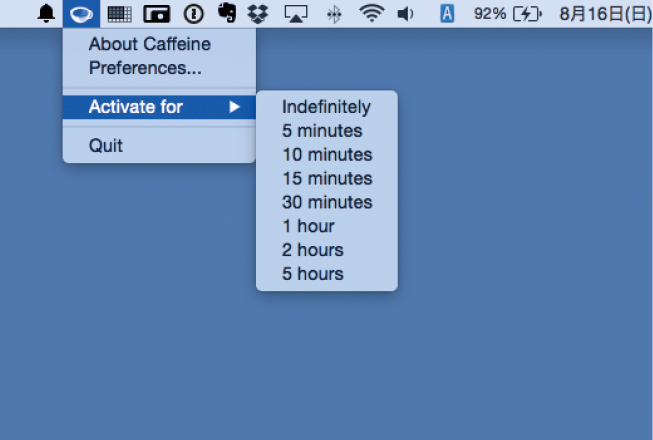

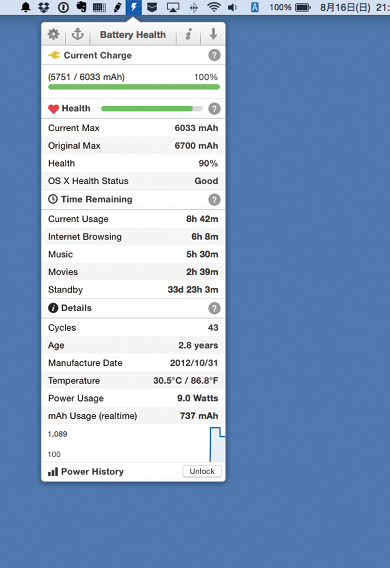

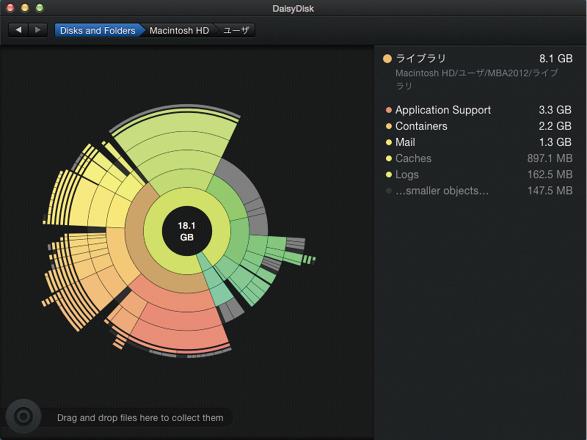



![フリーアナウンサー・松澤ネキがアプリ開発に挑戦![設計編]【Claris FileMaker選手権 2025】](https://macfan.book.mynavi.jp/wp-content/uploads/2025/06/C5A1875_test-256x192.jpg)